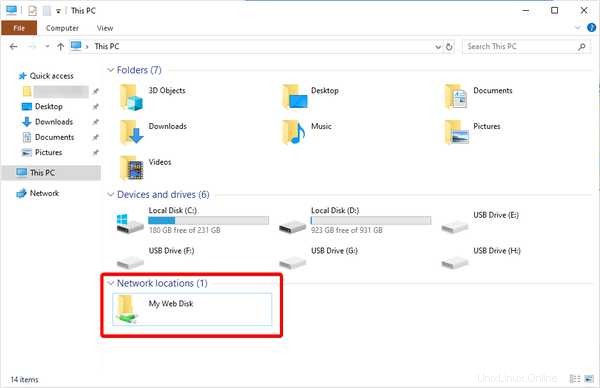cPanel menawarkan beberapa opsi berbeda untuk dapat mengunggah dan mengunduh file ke dan dari host Anda. Meskipun metode yang paling populer adalah FTP, dan bahkan File Manager bawaan cPanel dapat melakukan transfer file, cPanel juga menyediakan metode alternatif untuk secara langsung memasang sistem file host jarak jauh ke komputer lokal Anda.
Panduan ini akan membahas cara mengatur akun Disk Web di dalam cPanel, dan cara menghubungkannya dari komputer lokal Anda.
Buat Akun Disk Web
Untuk menghubungkan ke Disk Web, Anda dapat menggunakan nama pengguna dan kata sandi cPanel Anda, yang akan memberi Anda akses ke seluruh folder rumah untuk cPanel.
Jika tidak, untuk juga memiliki kontrol lebih besar atas direktori apa yang dapat diakses oleh pengguna yang terhubung, Anda dapat membuat pengguna Disk Web baru dari dalam cPanel.
Untuk membuat pengguna Web Disk baru, pertama, navigasikan ke Web Disk tautan di cPanel Anda di bawah File kategori:
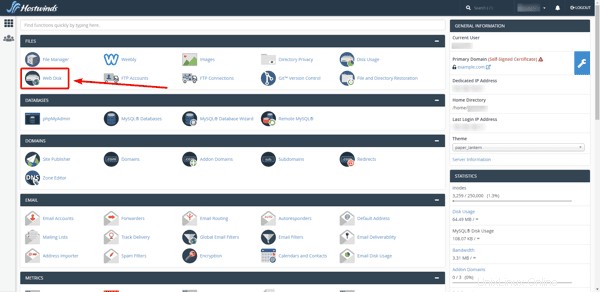
Dari halaman Web Disk, Anda dapat mengisi formulir untuk membuat pengguna baru:
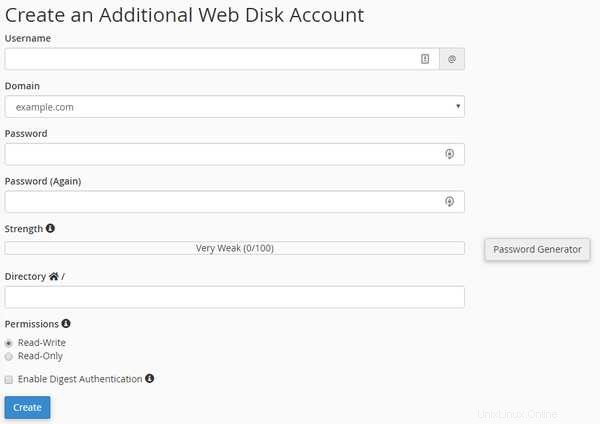
Anda harus menentukan hal berikut:
- Nama pengguna :Beri nama akun tersebut.
- Domain :Tentukan untuk domain mana akun tersebut (hanya jika Anda memiliki beberapa domain di dalam cPanel).
- Sandi :Setel kata sandi akun.
- Direktori :Tentukan direktori mana yang dapat diakses oleh akun (akun akan mengakses direktori ini dan semua subdirektorinya).
- Izin :Tentukan apakah pengguna hanya dapat melihat/membaca file dan folder atau jika juga harus menulis izin untuk mengubah file.
- Aktifkan Otentikasi Intisari :Centang ini untuk mengaktifkan otentikasi intisari. Mengakses Disk Web dari komputer yang menjalankan Windows 7+ memerlukan sertifikat SSL untuk domain Anda guna mengenkripsi koneksi atau mengaktifkan autentikasi intisari untuk mengizinkan koneksi yang tidak terenkripsi.
Hubungkan dari Windows
Untuk mendapatkan detail akses yang diperlukan terlebih dahulu untuk terhubung, kembali ke bagian Disk Web di cPanel Anda dan klik Konfigurasikan Akses Klien untuk akun yang ingin Anda hubungkan:

Kemudian pilih opsi yang cocok dengan sistem operasi Anda, dan itu akan menampilkan detail koneksi untuk akun Anda.
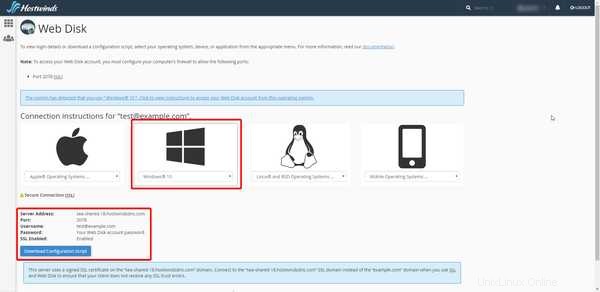
Untuk beberapa sistem, ini juga akan memberikan opsi untuk Mengunduh Skrip Konfigurasi . Anda dapat mengunduh skrip tersebut dan menjalankannya untuk mencoba menyiapkan koneksi Disk Web secara otomatis.
Untuk mengatur koneksi Windows, buka browser file Anda dan klik 'PC ini' di bilah sisi. Kemudian di bawah tab 'Komputer' di bagian atas, pilih 'Tambahkan lokasi jaringan.'
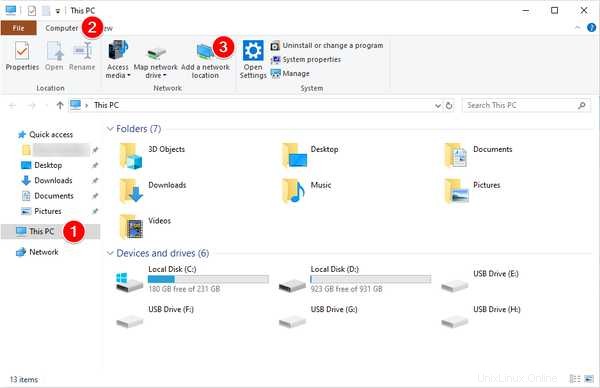
Ini akan memunculkan jendela baru untuk Add Network Location Wizard.
Klik Berikutnya untuk melanjutkan melalui Add Network Location Wizard hingga meminta alamat jaringan.
Jika cPanel Anda telah menunjukkan di detail koneksi bahwa SSL Diaktifkan diaktifkan, lalu mulai alamat jaringan dengan https:// , jika tidak dengan HTTP:// diikuti oleh Alamat Server , titik dua ( :), lalu Port nomor.
Contoh:
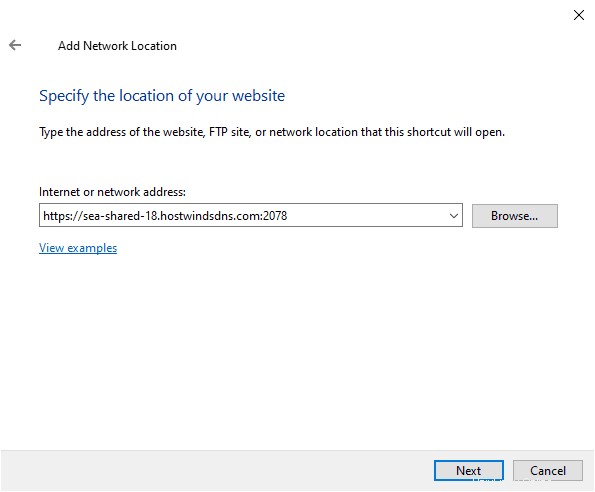
Saat Anda mengklik Berikutnya, Anda akan diminta untuk Nama Pengguna dan Kata Sandi untuk akun Disk Web. Masukkan dan secara opsional pilih untuk mengingatnya, lalu klik OK .
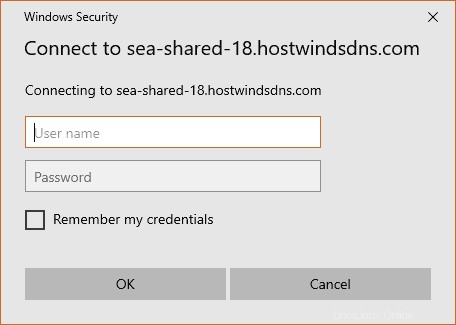
Beri nama lokasi jaringan, lalu klik Berikutnya .
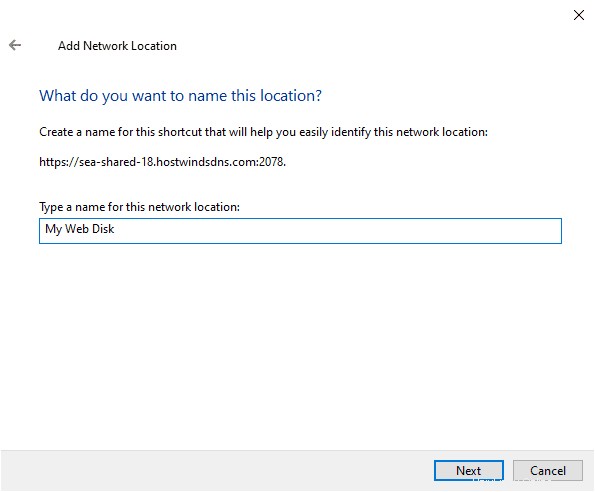
Selesaikan penyiapan dengan mengklik Berikutnya sekali lagi.
Disk web akan disimpan sebagai lokasi jaringan yang dapat Anda akses di bagian 'PC ini' pada Peramban Berkas Windows Anda.